15 個 iPhone Apple Music 提示和技巧 (iOS 16)
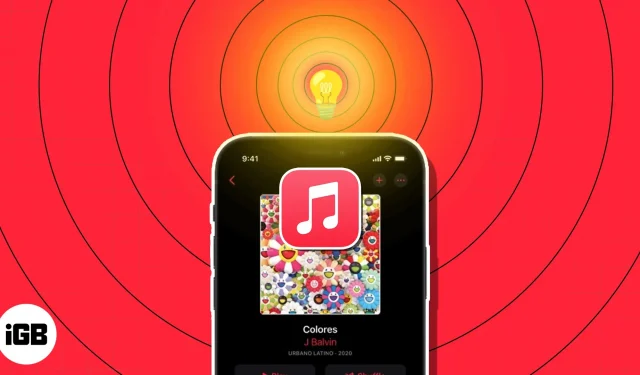
也許這是您的第一部 iPhone,或者您以前從未使用過音樂應用程序。查看這 15 條建議,以充分利用 iPhone 上的 Apple Music,因為它是聆聽您喜愛的音樂或查找新歌曲的絕佳工具!
1. 在 Apple Music 應用上四處查看
花幾秒鐘的時間探索和熟悉音樂應用程序是值得的。然後,您將始終知道在哪裡尋找您喜歡的音樂以及在哪裡尋找任何隱藏的元素。

- 立即收聽:查看您最近播放的歌曲、個性化混音、建議的廣播電台以及根據您過去的收聽習慣提出的建議。
- 瀏覽:查看熱門排行榜、新音樂、廣播節目、提示和預製播放列表(如下)。
- 您可以通過轉到“廣播”選項卡來收聽電台,下一節將更詳細地介紹該選項卡。
- 您可以在您的音樂庫中找到您下載的音樂以及您的所有播放列表、專輯、歌曲和合輯。
- 搜索:使用搜索框查找藝術家、歌曲、專輯、廣播電台、節目等。使用麥克風圖標說出您的請求或輸入它。
使用快捷菜單
長按還會彈出有用的快捷方式列表(點擊並按住)。
- 除了您將在下面了解的其他功能之外,長按歌曲即可查看完整的歌詞,而無需播放歌曲或使用它建立一個電台。
- 長按專輯可將其添加到收聽隊列的開頭或結尾。您還可以長按播放列表來添加它。

2.利用無線電來發揮你的優勢
Apple Music 廣播電台非常適合在您工作或娛樂時提供背景音樂。它們提供源源不斷的音樂、電視節目和播客,讓您無需做任何事情即可放鬆並聆聽。
- 在應用程序底部,選擇“廣播”選項卡。
- 之後您可以瀏覽不同的車站。
- 收聽新播客的最新一集、藝術家訪談或您最喜歡的主持人或音樂家的廣播節目。

此外,您還可以收聽 Apple Music 熱門歌曲、特定流派的廣播電台或來自世界各地的歌曲。只需選擇一個電台,然後放鬆!
3. 查看準備好的播放列表
如果您想嘗試新的東西,為什麼不嘗試音樂應用程序中的預定義播放列表之一呢?您可以輕鬆地跳過您不喜歡的歌曲,因為它們已經為您整理好了。選擇一種風格(例如鄉村)、一種活動(例如鍛煉)或十年(例如 90 年代)。
- 在音樂應用程序的主頁上,選擇瀏覽選項卡。
- 接下來,您可以篩選熱門精選、按心情劃分的音樂以及您喜歡的音樂時代等類別。

- 選擇您想要收聽的播放列表,然後點擊“播放”按鈕即可開始。
當您遇到想要保留的歌曲時,請點擊其右側的三個點,將其添加到您的收藏或您創建的播放列表中。點擊右上角的 + 圖標將完整的播放列表添加到您的收藏中。
4.自動將歌曲添加到您的庫中
當您找到想要包含在播放列表中的一首歌曲時,您還可以立即將一首歌曲添加到您的音樂庫中。這意味著即使您刪除播放列表,您仍然可以訪問該歌曲。
- 從“設置”應用程序的菜單中選擇“音樂”。
- 然後應啟用“添加播放列表歌曲”開關。
- 從現在開始,您添加到播放列表中的任何歌曲也將顯示在您的資料庫中。

- 要查找歌曲,請單擊“庫”頁面,或使用“搜索”選項卡進行快速搜索。
5. 多聽你喜歡聽的,少聽你不喜歡聽的
無論您是在學習新的流派、藝術家還是風格,您都可以告訴 Apple Music 您喜歡什麼、不喜歡什麼。通過使用“喜歡”和“推薦較少”選項,您可以輕鬆地聽到更多您喜歡的內容和更少的您不喜歡的內容。
- 長按您想要添加書籤的歌曲即可調出快捷菜單。歌曲右側的三個點也可用於訪問菜單。
- 然後點擊“Love”以表明您喜歡這個音樂。
- 如果您後來做出不同的決定,請效仿並點擊“取消愛”。
- 如果您不喜歡某首歌曲,您也可以選擇“推薦較少”。然後,Apple Music 會努力阻止類似的音樂出現在其推薦中。如果您決定改變主意,只需點擊“撤消建議較少”即可重複該過程。

您還可以在“音樂”應用程序中打開收聽歷史記錄,以便可以查看最近播放過的歌曲並獲得重複混音。使用收聽歷史記錄開關可以在“設置音樂”下找到。

6. 查看您的 Apple Music 重播。
使用“音樂”應用程序一段時間後,您會發現最常聽的歌曲的播放列表。Apple Music Replay 讓您可以輕鬆訪問最常播放的音樂。
- 一直滾動到“瀏覽”選項卡的底部。
- 重播:應該會顯示您的年度熱門曲目,以及每個曲目的播放列表。
- 選擇一首來收聽和回顧,然後點擊“播放”。

7. 查看朋友正在欣賞的音樂
如果您和您的朋友有相似的音樂喜好,那麼查看您的朋友現在正在聽什麼是很有趣的。這是聆聽新事物或一邊聽歡快的新歌一邊交談的絕佳方法。
- 輕按右上角的個人資料按鈕開始構建您的 Apple Music 個人資料。
- 當其他人找到您後,您可以選擇要分享哪些信息並與朋友分享您的個人資料。

- 查找擁有 Apple Music 個人資料的朋友並開始關注他們。創建自己的個人資料時,您可以選擇關注更多朋友,也可以稍後再進行。
- 轉到“立即收聽”頁面和“朋友正在收聽”部分,查看您的朋友正在收聽的音樂。

或者,點擊您的個人資料圖標,然後選擇您的姓名。您可以選擇一個朋友來準確查看他們正在聽的內容,並且您可以查看您正在關注的人。
音樂應用程序是一個出色的跟唱工具,因為它提供了對歌詞的訪問。然而,您還可以使用 Apple Music 的歌詞做其他事情。您可以使用特定的歌詞來選擇音樂並與其他人分享該歌詞。
查看歌詞
- 噹噹前播放欄中正在播放歌曲時,點擊歌詞圖標。

- 歌詞會隨著音樂的進行而改變。如果您需要播放控件,只需點擊即可調出它們。
通過歌詞搜索
- 在“搜索”選項卡中輸入歌曲的歌詞或對著麥克風說出歌詞。
- 要查找具有適當歌詞的音樂,您可以選擇使用您的音樂庫或 Apple Music。

如上所述,當您在播放歌曲時看到歌詞時,長按要分享的歌詞。一旦完成,就會出現一個新屏幕,您可以在其中通過 AirDrop、消息或社交媒體共享它。
您可以創建一個播放列表並與您的朋友分享,就像您可以查看朋友正在聽的內容一樣。這對於整理您知道他們會喜歡的歌曲的播放列表非常有用。
- 要從新的播放列表開始:從“庫”選項卡中選擇“播放列表”,然後點擊頂部的“創建播放列表”。然後遵守指示。
- 要根據歌曲製作播放列表:通過長按歌曲或點擊三個點來選擇“添加到播放列表”。接下來選擇創建播放列表並按照說明進行操作。

當你完成創作後,傳播出去!
- 通過長按播放列表並選擇共享播放列表,您可以使用消息、郵件、AirDrop 或類似渠道發送播放列表。之後,選擇您的共享選項並按照說明進行操作。

- 長按播放列表並選擇 SharePlay 可通過 SharePlay 進行共享。選擇一個聯繫人,選擇“信息”或“FaceTime”,然後按照屏幕上的說明進行操作。
10.創建精明的播放列表
智能播放列表可以自動組合在一起,就像您在 Apple Music 中創建的播放列表一樣。只需確定您要添加的歌曲的要求即可。然後,新歌曲將出現在智能播放列表中,以便您在將其添加到庫並滿足這些要求後立即收聽。
雖然 iPhone 上的音樂應用程序目前不支持製作智能播放列表,但您確實有選擇。要訪問 iPhone 上的智能播放列表,請在 Mac 上創建它並將其與音樂應用程序同步。在 iPhone 上設置快捷方式來構建智能播放列表是第二個選擇。
11.在沒有互聯網連接的情況下播放Apple Music
您是否知道,如果您在網絡不穩定或沒有網絡的地方旅行,您可以離線收聽 Apple Music?只需下載您想要的歌曲,您就可以在出現“無信號”通知時做好準備。
- 您必須將歌曲包含在您的收藏或播放列表中才能下載。
- 長時間按住音樂右側的三個點,選擇“添加到庫”或“添加到播放列表”。
- 添加後打開您的音樂庫或播放列表以選擇音樂。
- 之後,長按或點擊三個點選擇“下載”。

選擇一個播放列表將其打開並下載。在右上角,按“下載”按鈕(向下箭頭)。
轉到“設置音樂”並選擇“下載的音樂”以查看下載的音樂佔用的空間量。
12.改善聲音
您喜歡帶有強勁低音線、柔和樂器背景或突出吉他的音樂嗎?通過幾個選項和簡單的過程,您可以提高在音樂應用程序中收聽的歌曲的音質。
從“設置”應用程序的菜單中選擇“音樂”。然後,下降到音頻區域來修改隨後的聲音設置。
- 杜比全景聲 (Dolby Atmos):默認情況下,此項設置為“自動”,對支持的軌道採用空間音頻。即使您的耳塞與杜比全景聲 (Dolby Atmos) 不兼容,您也可以選擇將其更改為“始終開啟”。
- 音頻質量:如果您打開無損音頻選項,您將聽到您喜愛的美妙聲音。請注意,如設置所示,這可能會導致更高的數據使用量。
- EQ:要調整低音、舞曲、鋼琴、流行、搖滾和其他音樂流派的音頻,請從各種 EQ 設置中進行選擇。如果您想在沒有此類預設設置的情況下更改均衡器,您還可以查看 iPhone 的 EQ 應用程序。

13.使用Apple Music Sing唱卡拉OK
跟著歌詞一起唱歌很有趣,但單獨唱歌更令人愉快。Apple Music Sing 讓您可以在沙發上表演,就像您週末常去的卡拉 OK 酒吧一樣。
正常播放歌曲,然後點擊歌詞圖標即可查看歌曲的歌詞。準備好聲音後,選擇卡拉 OK 圖標(魔棒)。
歌曲的聲音突然消失,但曲調仍然存在,而且屏幕上仍然可以看到歌詞供您跟著唱。
第三代 iPhone SE 和 iPhone 11 系列及更高版本的 iPhone 機型支持該功能。請訪問我們的 Apple Music Sing 使用方法以獲取更多信息。
14. Apple Music 提供音樂視頻供觀看。
您可能不知道,音樂應用程序上有一整片音樂視頻可供您觀看。
- 選擇瀏覽選項卡。
- 轉到底部的“更多瀏覽”。
- 單擊音樂視頻。

接下來,您將看到各種視頻、視頻播放列表以及針對兒童、家庭和新音樂的精選內容,以及按流派組織的曲目。
15. 獲取新音樂提醒
如果您不想錯過您最喜歡的音樂家的全新歌曲或好友關注您時,您可以在音樂應用程序中打開這些通知。
- 單擊右上角的個人資料符號。
- 然後從個人資料屏幕中選擇通知。
- 啟用好友活動和新音樂切換。
另外,請確保您已為音樂應用程序啟用了 iPhone 通知。
前往“設置” → “通知” → “音樂” ,然後打開“允許通知”開關。

您最喜歡的 Apple Music 功能是什麼?
有了這些提示,在 iPhone 上使用 Apple Music 應該變得輕而易舉。如果您想查看歌詞、唱卡拉 OK 或增強您喜愛的歌曲的聲音,您會更喜歡音樂應用程序。
您最喜歡 Apple Music 中的哪些功能(或此處未列出的任何其他功能)?讓我們在評論中知道!



發佈留言